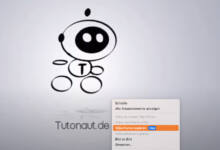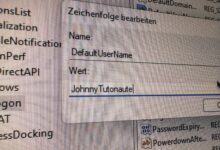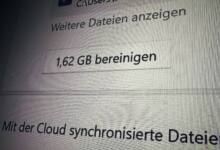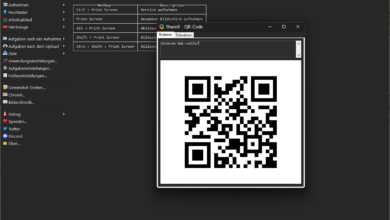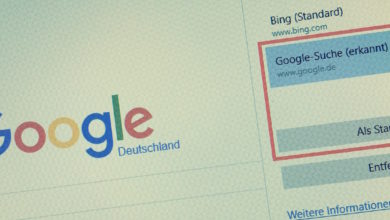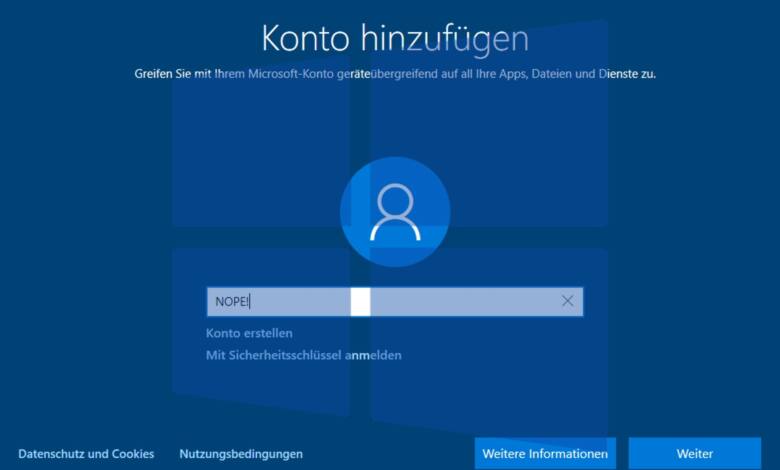
Anleitung: Windows ohne Microsoft-Konto nutzen
Keine Lust auf die Zwangsanmeldung bei Microsoft? Dann lest hier, wie Ihr sie umgeht.
Schon seit Jahren will Microsoft, dass Ihr Euch bei der Windows-Nutzung mit einem Microsoft-Account anmeldet. Das hat durchaus seine Vorteile, etwa die einfache Nutzung von OneDrive und anderen MS-Diensten oder die Synchronisation von Einstellungen. Dennoch haben viele Menschen keine Lust auf noch ein Konto. Blöderweise drängt Microsoft seit einiger Zeit immer hartnäckiger auf die Online-Anmeldung – so sehr, dass bei der Installation einer aktuellen Windows-10-Home-Version scheinbar gar keine Chance habt, ohne Online-Anmeldung weiterzumachen. Doch es gibt Mittel und Wege, den Kontozwang von Windows auszutricksen. Wir zeigen Euch, wie Ihr ein frisches Windows 10 mit einem Offline-Konto anlegt.
Windows 10 Home: Keine Nutzung ohne Microsoft-Konto?
Dass Microsoft sehr erpicht darauf ist, Euch in die Account-Nutzung zu treiben, zeigt der aktuelle Stand einer Windows-10-Home-Installation: Der Einrichtungsassistent fordert Euch auf, Euch in Euren Microsoft-Account einzuloggen bzw. einen solchen einzurichten.
Eine Möglichkeit, das Einloggen zu überspringen? Nope. Die Anmeldung über ein Offline-Konto? Ebenfalls in der aktuellen Windows-Version nicht mehr vorhanden. Scheinbar geht es tatsächlich erst dann mit der Einrichtung von Windows weiter, wenn Ihr Euch beim Microsoft-Konto angemeldet habt.

Immerhin: In den für den Unternehmenseinsatz ausgelegten Versionen Windows 10 Pro und Windows 10 Enterprise gibt es den Kontozwang nicht. Hier könnt Ihr unten links mit einem Klick auf den Link Offlinekonto ein wunderbar altmodisches, lokales Benutzerkonto einrichten.
Allerdings müsst Ihr auch hier zunächst im zweiten Schritt einen Werbehinweis mit einem Klick auf Eingeschränkte Erfahrung wegklicken, um dann wirklich ein klassisches Offlinekonto einzurichten. Dass Microsoft diese Möglichkeit in der Home-Version gänzlich gestrichen hat, dürfte beim einen oder anderen Windows-Nutzer für Unbill sorgen. Doch es gibt – zumindest Stand Sommer 2021 – die Möglichkeit, auch in der Home-Version auf die Online-Anmeldung zu verzichten.
So umgeht Ihr den Account-Zwang bei der Windows-Installation
Es mag absurd klingen, aber zumindest Stand dieses Tutos gibt es bei Windows 10 Home nur eine zuverlässige Möglichkeit, die Einrichtung ohne Microsoft-Konto zu vollenden: Ihr müsst den PC bzw. den Laptop vom Internet trennen. Kann sich das System während der Installation nicht mit den Microsoft-Servern verbinden, bietet es zähneknirschend die Einrichtung eines Offline-Benutzerkontos an. Zieht also das Ethernetkabel ab, trennt das WLAN, flüchtet in einen Offline-Bunker oder oder oder. Hauptsache, er PC ist während der Installation nicht online.

Ist der PC offline, könnt Ihr bei der Einrichtung von Windows 10 Home mit einem Klick auf Ich habe kein Internet die Online-Anmeldung übergehen. Nach einer weiteren Bestätigung landet Ihr dann im Dialog für die Einrichtung eines lokalen Benutzerkontos. War ja fast einfach…
Falls Ihr die teurere Pro-Edition von Windows 10 verwendet, könnt Ihr hingegen ohne größere Umwege ein Offlinekonto bei der Installation einrichten. Klickt dazu einfach im Schritt Konto hinzufügen auf den Link Offlinekonto unten links. Anschließend will Euch das System nochmals von den tollen Möglichkeiten eines Microsoft-Accounts überzeugen. Hat das bei Euch nicht funktioniert, klickt Ihr auf Eingeschränkte Erfahrung (sic). Nun könnt Ihr endlich einen vollständig offline verwendbaren Benutzer anlegen.
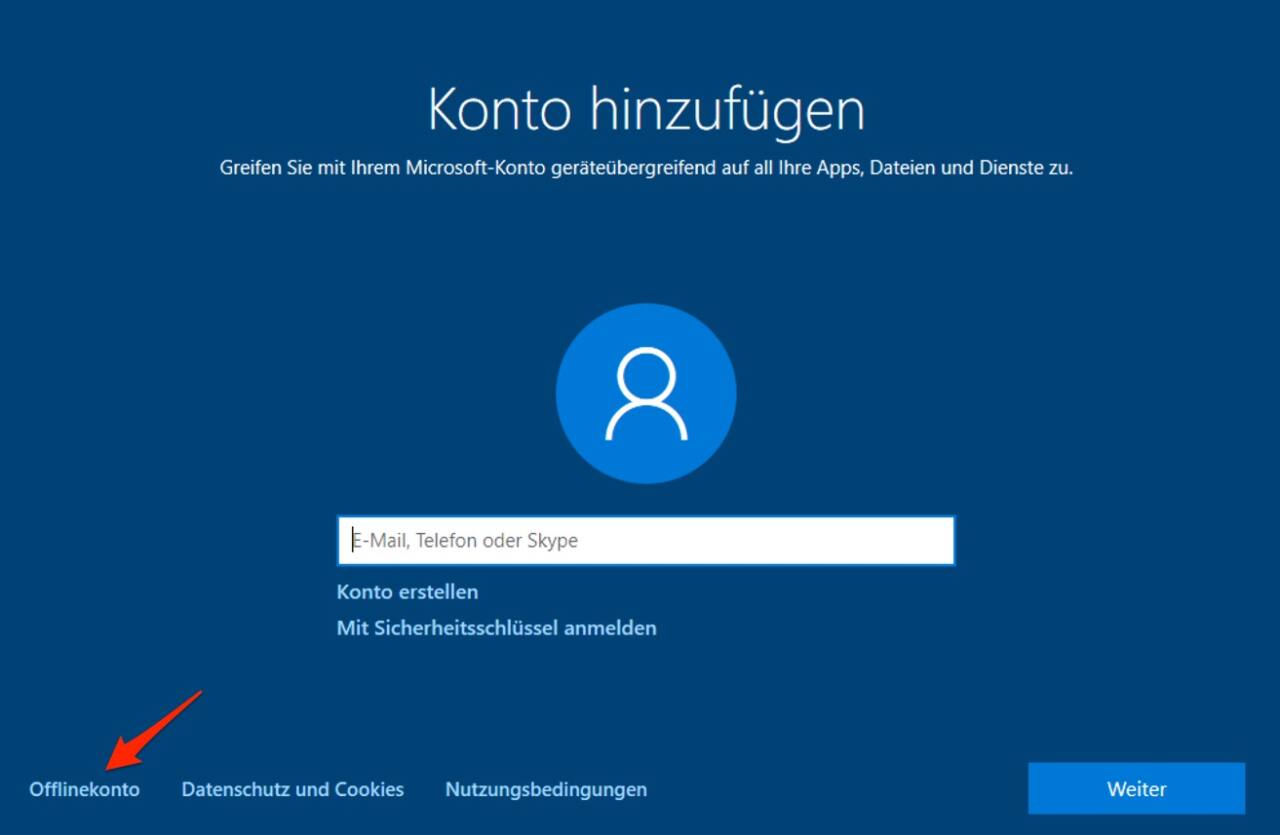
Übrigens: Wie alle in diesem Tuto gezeigten Mittel und Wege beziehen sich die Informationen auf die im Sommer 2021 erschienene Windows-Version 21H1. Es kann durchaus sein, dass Microsoft in den kommenden Updates neue Mittel und Wege findet wird, Euch in die wunderbare Kontenwelt zu überführen oder gar eine Anmeldepflicht einführt – wundern würde es mich ehrlich gesagt nicht…
Informationen zur lokalen Benutzerverwaltung direkt bei Microsoft einholen
Microsoft hat inzwischen eine recht umfangreiche Sammlung an Informationen rund um die Nutzung von lokalen Benutzerkonten unter Windows 10 und auch dem neueren Windows 11 online gestellt. Ihr findet diese auf der Microsoft-Homepage unter diesem Link.
Hier führt Euch Microsoft auch Schritt für Schritt durch die Einrichtung eines Offline-Benutzterkontos unter Windows. Natürlich vermeiden es die Damen und Herren aus Redmond dabei nicht, auf die „Gefahren“ (…) dieses Vorgehens hinzuweisen. Unter anderem heißt es dort
Sie können ein lokales Benutzerkonto (ein Offline-Konto) für jeden erstellen, der Ihren PC häufig verwendet. Die beste Option ist jedoch in den meisten Fällen, dass jeder, der Ihren PC verwendet, über ein Microsoft-Konto verfügt. Mit einem Microsoft-Konto können Sie geräteübergreifend auf Ihre Apps, Dateien und Microsoft-Dienste zugreifen.
Bei Bedarf kann das lokale Benutzerkonto über Administratorrechte verfügen. Es ist jedoch besser, wenn immer möglich, ein lokales Benutzerkonto zu erstellen.
…
Zu den wesentlichen Schritten bei der Erstellung eines Kontos zählen die Auswahl und sichere Aufbewahrung eines Kennworts. Da wir Ihr Passwort nicht kennen, können wir es nicht für Sie wiederherstellen, wenn Sie es vergessen oder verlieren.
Microsoft
Es ist ja durchaus nett, dass Microsoft die Möglichkeiten zur Windows-Verwendung nicht gänzlich unter den Tisch kehrt, nicht wahr ;-) ? Den Punkt mit der Passwort-Sicherung solltet Ihr aber in der Tat ernst nehmen.
Während Ihr bei der Verwendung eines geräteübergreifenden Microsoft-Kontos die Möglichkeit habt, ein verlorenes oder vergessenes Passwort auf verschiedenen Wegen wiederherzustellen, seid Ihr bei der lokalen Nutzung selbst dafür verantwortlich. Das dürfte für die meisten von Euch aber wohl kein großes Hindernis sein, würde ich vermuten. Zumal Ihr ja sicherlich auch alle einen sicheren Passwortmanager verwendet – zumindest will ich das doch schwer hoffen ;-)
Alternative: Falsche Anmeldedaten verwenden
Zumindest Stand August 2021 gibt es noch eine zweite Möglichkeit, bei der ersten Einrichtung von Windows 10 die Anmeldung mit einem lokalen Offline-Konto zu ermogeln – und zwar sogar dann, wenn der PC mit dem Internet verbunden ist. Gebt dazu auf der Anmeldeseite einfach als Microsoft-Kontonamen windows an. Im nächsten Schritt gebt Ihr ein beliebiges, falsches Passwort ein.
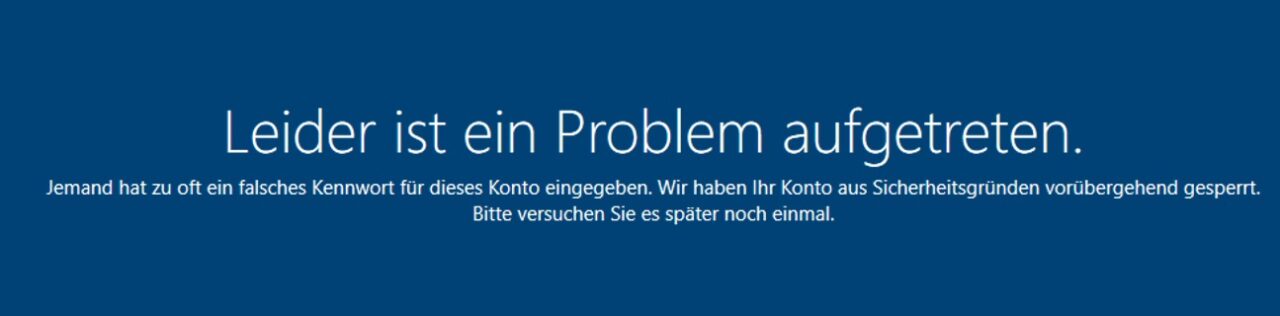
Windows wird Euch im Folgenden darauf hinweisen, dass „Euer“ Benutzerkonto durch zu viele Falscheingaben des Kennworts gesperrt ist. Der Clou dabei: Klickt Ihr jetzt auf Weiter, erscheint automatisch die Einrichtung für ein lokales Benutzerkonto.
Die Vorgehensweise funktionierte in unseren Tests sowohl beim verbreiteten Windows 10 Home als auch bei Windows 10 Pro. Es gibt noch eine Reihe weiterer gesperrter Konten, etwa billgates oder linux. Wer würde es wagen, das verbotene Wort im heiligen Windows-Land zu nutzen ;-)
So oder so gilt: Probiert es einfach aus!
Kein Microsoft-Konto…? Windows 10 wird Euch nerven…
Auch wenn Ihr die Verknüpfung mit dem Microsoft-Konto mit einer der gezeigten Methoden umschifft habt, seid Ihr noch lange nicht von entsprechenden Nerv-Anfragen befreit. Das System wird Euch an diversen Stellen auffordern, Euch doch bitte endlich anzumelden – und zwar wiederholt.
Das gilt beispielsweise bei der Nutzung des neuen Microsoft-Edge-Browsers, den ja manch Kollege für den gaaaaanz großen Wurf hält (so viel sei verraten: Ich für meinen Teil bin mit dieser Ansicht nicht ganz d’accord ;-). Auch beim Microsoft Store „empfiehlt“ das System eine Anmeldung per Microsoft-Konto. Ausgeschlossen werdet Ihr derzeit als Offliner noch nicht. Die Installation und die Nutzung kostenloser Windows-10-Apps aus dem Windows Store funktionert derzeit auch so.

Nun gibt es in den diversen Windows-Foren eine Reihe von Tipps und Anleitungen, wie Ihr die aufploppenden Anmeldeaufforderungen umgehen könnt, etwa durch Eingriff in die Diensteverwaltung von Windows 10.
Ich bin bei solchen Tipps aber generell skeptisch, halten sie doch erfahrungsgemäß oft nur bis zum nächsten Windows-Update vor. Falls Ihr aber andere Erfahrungen gemacht habt ODER die entsprechenden Tipps hier sehen möchtet, schreibt es einfach die Kommentare unten. Ich bin gespannt ;-)
Windows 11: Es wird wohl nicht besser…
Es mag den einen oder anderen ähnlich zynischen Beobachter der PC-Welt nicht überraschen, aber auch im kommenden Windows 11 wird Microsoft auf die Anmeldung in den Microsoft-Account pochen – nach aktuellem Stand der Dinge wohl sogar noch stärker als bei Windows 10… In der Betaversion von Windows 11 geht es jedenfalls bei der Ersteinrichtung ohne Einloggen ins Microsoft-Konto ebenfalls nicht weiter. Zumindest bislang funktioniert aber auch hier der Offline-Trick. Ob das auch in der finalen Version von Windows 11 bzw. den dann folgenden Updates so bleiben wird, vermag außerhalb von Redmond wohl niemand zu wissen ;-)

Sobald Windows 11 auf die Zielgerade einbiegt, werden wir prüfen, ob und in welchem Maße das „neue“ Windows die Einrichtung und Nutzung mit einem Offline-Konto erlaubt.
Wie seht Ihr das eigentlich? Ist der Quasi-Anmeldezwang für Euch ein Hindernis oder überwiegt der – ja durchaus vorhandene – Komfortzuwachs bei der Online-Nutzung von Windows 10 und Windows 11 die Nachteile? Ich bin wirklich gespannt, wie hier das Meinungsbild aussieht. Ich selbst bin aus Faulheit auf meinen echten Windows-Rechnern bei Microsoft angemeldet, da ich einige Funktionen wie OneDrive oder die Synchronisation von gekauften Inhalten mag. Die riesigen Vorzüge, die Microsoft aber auf Schritt und Tritt suggeriert, sehe ich ehrlich gesagt nicht.
Noch mehr Tipps, Tricks, Anleitungen aber auch Gemecker rund um Windows gefällig? Findet Ihr hier. Wenn Ihr Euch langsam aber sicher mit den Alternativen beschäftigen wollt, schaut entweder hier oder hier vorbei.